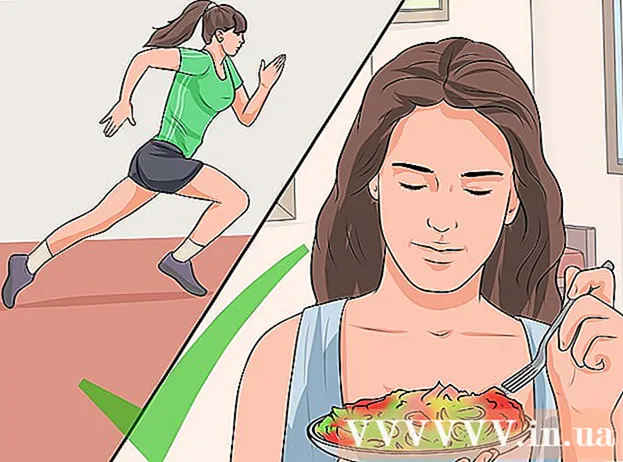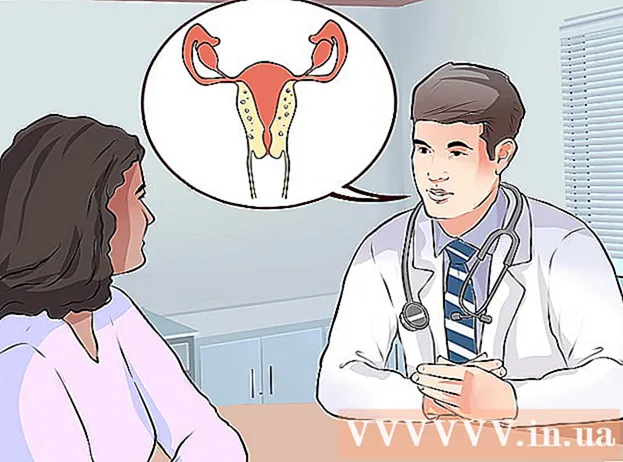நூலாசிரியர்:
Randy Alexander
உருவாக்கிய தேதி:
28 ஏப்ரல் 2021
புதுப்பிப்பு தேதி:
1 ஜூலை 2024

உள்ளடக்கம்
உங்கள் ஐபோனில் ஒலி, அதிர்வு மற்றும் விளக்குகளை முடக்க, நீங்கள் "அமைதியாக" அல்லது "தொந்தரவு செய்யாதீர்கள்" பயன்முறையை இயக்க வேண்டும். சைலண்ட் பயன்முறை ஒலியை அதிர்வுக்கு மாற்றுகிறது, அதே நேரத்தில் தொந்தரவு செய்யாதது தற்காலிகமாக எந்த தடங்கல்களையும் (அதிர்வு மற்றும் ஒளி விளைவுகள்) உங்களை பாதிக்காது. உங்கள் ஐபோன் மூலம் நீங்கள் விரும்புவதை சரியாகப் பெற ஒவ்வொரு அமைப்பையும் சரிசெய்து தனிப்பயனாக்க வேண்டும்!
படிகள்
2 இன் முறை 1: சைலண்ட் பயன்முறையைப் பயன்படுத்தவும்
அமைதியான பயன்முறை என்ன என்பதை நீங்கள் புரிந்து கொள்ள வேண்டும். ஐபோன் அமைதியான பயன்முறை தொலைபேசி அழைப்புகள் மற்றும் அறிவிப்புகளை முடக்குகிறது, மேலும் அதிர்வுறும் விளைவுக்கு மாறுகிறது. சைலண்ட் பயன்முறை என்பது உங்கள் தொலைபேசியில் (பெரும்பாலான) ஆடியோவை முடக்குவதற்கான விரைவான மற்றும் வசதியான வழியாகும்.
- குறிப்பு: ஐபோன் கடிகார பயன்பாட்டின் மூலம் அமைக்கப்பட்ட அலாரங்கள் அமைதியான பயன்முறையை புறக்கணித்து, திட்டமிடப்பட்ட நேரத்தில் ஒலிக்கும். பிற பயன்பாடுகளின் மூலம் அமைக்கப்பட்ட அலாரங்கள் ஒலிக்காது.

சைலண்ட் / ரிங் சுவிட்சை அணைக்கவும். இந்த சுவிட்ச் (முடக்கு பொத்தான் என்றும் அழைக்கப்படுகிறது) தொலைபேசியின் மேல் இடது பக்கத்தில் அமைந்துள்ளது. இந்த பொத்தானை நீங்கள் பின்னால் (அமைதியான பயன்முறை) இழுக்கும்போது, ஆரஞ்சு துண்டு சுவிட்சுக்கு கீழே வெளிப்படும், பின்னர் தொலைபேசி அதிர்வு பயன்முறைக்கு மாறும்.- சுவிட்ச் காட்சிக்கு அருகில் இருக்கும்போது, தொலைபேசி ஒலி இயக்கத்தில் உள்ளது.
- ஐபோன் திரை திறந்திருக்கும் போது நீங்கள் அமைதியான பயன்முறைக்கு மாறினால், திரையில் "ரிங்கர் சைலண்ட்" செய்தி தோன்றும்.

“ஒலிகள்” அமைப்பை சரிசெய்யவும், இதனால் உங்கள் தொலைபேசி அதிர்வுறும். உங்கள் தொலைபேசியை உண்மையில் அமைதிப்படுத்த, அமைப்புகள்> ஒலிகளுக்குச் செல்வதன் மூலம் அதிர்வுறுவதை நிறுத்தலாம். “வைப்ரேட் ஆன் சைலண்ட்” சுவிட்சைக் கண்டுபிடித்து, அதை வெண்மையாக (தட்டச்சு) மாற்ற தட்டவும்.- ஒவ்வொரு முறையும் அறிவிப்பு அல்லது அழைப்பு வரும்போது இந்த அமைப்பு திரையை ஒளிரச் செய்வதைத் தடுக்காது.

விசைப்பலகை ஒலிகளை முடக்கு. நீங்கள் இன்னும் விசைப்பலகை தொனியைக் கேட்டால், அதை "அமைப்புகள்"> "ஒலிகள்" இல் அணைக்கலாம். பச்சை (ஆன்) இலிருந்து வெள்ளை (ஆஃப்) க்கு மாற “விசைப்பலகை கிளிக்குகள்” விருப்பத்திற்கு அடுத்த சுவிட்சை ஸ்வைப் செய்யவும்.
"பூட்டு ஒலிகளை" முடக்கு. அமைதியான பயன்முறையில் இருக்கிறதா இல்லையா என்பதைப் பொருட்படுத்தாமல் திரை முடக்கப்பட்டிருக்கும் போது ஐபோன் பெரும்பாலும் ஒலிக்கிறது. ஒலியை அணைக்க, "அமைப்புகள்"> "ஒலிகள்" என்பதைத் திறந்து மெனுவின் அடிப்பகுதியில் "பூட்டு ஒலிகளை" தேடுங்கள். பூட்டு ஒலியை முடக்குவதற்கு பச்சை (ஆன்) இலிருந்து வெள்ளை (ஆஃப்) க்கு சுவிட்சை ஸ்வைப் செய்யவும். விளம்பரம்
முறை 2 இன் 2: தொந்தரவு செய்யாத பயன்முறையைப் பயன்படுத்தவும்
"தொந்தரவு செய்யாதீர்கள்" பயன்முறை என்ன என்பதை நீங்கள் புரிந்து கொள்ள வேண்டும். ஐபோனின் "தொந்தரவு செய்யாதீர்கள்" பயன்முறையானது அனைத்து ஒலிகளையும், அதிர்வுகளையும் விளக்குகளையும் தற்காலிகமாக அணைத்துவிடுவதால் நீங்கள் கவனம் செலுத்த முடியும். இந்த பயன்முறையில், ஐபோன் வழக்கம் போல் அழைப்புகள் மற்றும் உரைகளைப் பெறுகிறது, ஆனால் அதிர்வு, மோதிரம் அல்லது ஒளிராது.
- குறிப்பு: தொலைபேசி தொந்தரவு செய்யாத பயன்முறையில் இருக்கும்போது ஐபோன் கடிகார பயன்பாட்டின் மூலம் அமைக்கப்பட்ட அலாரங்கள் இயல்பாகவே ஒலிக்கும்.
- பலர் இரவு முழுவதும் தங்கள் தொலைபேசிகளை இந்த பயன்முறையில் வைப்பதால் தேவையற்ற அதிர்வுகள், மணிகள் அல்லது விளக்குகள் மூலம் அவர்கள் விழித்துக் கொள்ள மாட்டார்கள்.
திரையின் அடிப்பகுதியில் இருந்து மேலே ஸ்வைப் செய்யவும். ஐபோன் டாஷ்போர்டு தோன்றும்.
"பிறை நிலவு" பொத்தானைக் கிளிக் செய்க. தொந்தரவு செய்யாத பயன்முறையை இயக்க பிறை நிலவு ஐகான் பயன்படுத்தப்படுகிறது மற்றும் இது டாஷ்போர்டின் மேல் பகுதியில் அமைந்துள்ளது. இந்த பொத்தான் வெண்மையாக இருந்தால், தொந்தரவு செய்யாத பயன்முறை இயக்கத்தில் உள்ளது என்று பொருள். நீங்கள் அணைக்க விரும்பினால் இந்த பொத்தானை மீண்டும் தட்டவும் (நரைத்த) தொந்தரவு செய்ய வேண்டாம்.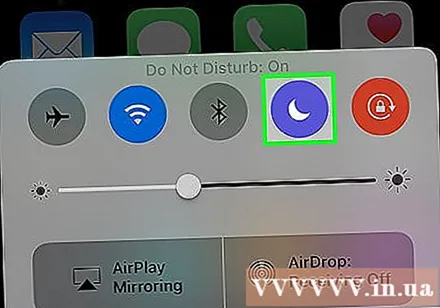
- அமைப்புகள்> தொந்தரவு செய்யாதீர்கள் என்பதைத் திறப்பதன் மூலம் நீங்கள் தொந்தரவு செய்யாத பயன்முறையை அணுகலாம். "கையேடு" என்ற வார்த்தையின் அடுத்த சுவிட்சை வெள்ளை நிறத்தில் இருந்து பச்சை நிறமாக மாற்றவும்.
- டாஷ்போர்டில் சூரியனில் பிறை நிலவைத் தவிர, இதே போன்ற ஐகானும் உள்ளது. நைட்ஷிப்ட் அம்சத்தை (இரவு முறை) இயக்க இந்த பொத்தான் பயன்படுத்தப்படுகிறது.
ஒவ்வொரு நாளும் நிர்ணயிக்கப்பட்ட நேரத்திற்கு ஏற்ப இந்த பயன்முறையை இயக்கவும் அணைக்கவும். தொந்தரவு செய்யாதது தினசரி பயன்பாட்டு பயன்முறையாக இருந்தால், அமைப்புகள்> தொந்தரவு செய்ய வேண்டாம் என்பதைத் தேர்ந்தெடுப்பதன் மூலம் உங்கள் ஐபோனை ஒரு குறிப்பிட்ட கால கட்டத்தில் தானாகவே ஆன் மற்றும் ஆஃப் செய்ய நிரல் செய்யலாம். வெள்ளை நிறத்தில் இருந்து பச்சை நிறமாக மாற “திட்டமிடப்பட்ட” என்ற வார்த்தையின் அடுத்த சுவிட்சை ஸ்வைப் செய்து, பின்னர் “இருந்து” மற்றும் “க்கு” நேரங்களை கைமுறையாக சரிசெய்யவும்.
- எடுத்துக்காட்டாக, பணிபுரியும் போது கவனச்சிதறலைத் தவிர்க்க அலுவலக நேரங்களில் (காலை 9 மணி - மாலை 5 மணி) தொந்தரவு செய்ய வேண்டாம்.
தொந்தரவு செய்யாத பயன்முறையால் குறிப்பிட்ட எண்களை குறுக்கிட அனுமதிக்கிறது. இயல்பாக, தொந்தரவு செய்யாத பயன்முறை "பிடித்தவை" என்று நீங்கள் குறிப்பிடும் தொடர்புகளை விதிவிலக்குகளாகக் கொண்டு உங்களைத் தொந்தரவு செய்ய அனுமதிக்கிறது. அமைப்புகள்> தொந்தரவு செய்யாதீர்கள்> அழைப்புகளை அனுமதி என்பதற்குச் சென்று இந்த அமைப்புகளைத் தனிப்பயனாக்கலாம்.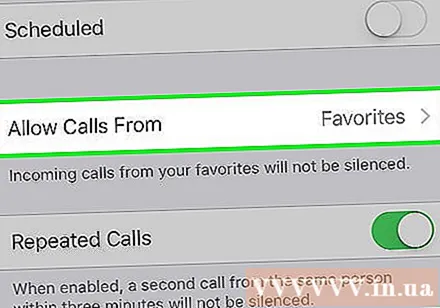
- "எல்லோரும்", "யாரும் இல்லை", "பிடித்தவை" அல்லது "எல்லா தொடர்புகளும்" என்பதைக் கிளிக் செய்க.
அழைப்புகளை மீண்டும் செய்ய அனுமதிக்கவும். இயல்பாக, தொந்தரவு செய்யாத பயன்முறை மூன்று நிமிடங்களுக்குள் இரண்டு அழைப்புகளைச் செய்தவர்களிடமிருந்து அழைப்புகளை அனுமதிக்கிறது. இந்த அமைப்பு அவசரநிலைகளுக்கானது, ஆனால் முடக்கப்படலாம்.
- அமைப்புகளைத் தேர்வுசெய்க> தொந்தரவு செய்ய வேண்டாம்.
- “மீண்டும் மீண்டும் அழைப்புகள்” தலைப்புக்கு அடுத்த சுவிட்சைக் கண்டறியவும். இந்த பயன்முறையை இயக்க பச்சை சுவிட்சை வைத்திருங்கள் அல்லது அதை அணைக்க வெள்ளை நிறமாக மாற்றவும்.